Como definir conexões do Spotify no Waze [atualizado em 2025]
Música e viagens de carro combinam bem. Hoje em dia, muitas pessoas estão acostumadas a ouvir música enquanto dirigem seus carros para tornar o deslocamento mais confortável. Às vezes, isso pode ser perigoso se você alternar o aplicativo de navegação para o aplicativo de música enquanto dirige. Mas a boa notícia é que o Spotify se associou ao Google aplicativo de navegação GPS Waze para integrar perfeitamente a música em suas viagens de forma segura em 2007.
Neste artigo, daremos a você os motivos pelos quais você precisa conectar os dois aplicativos, o que na maioria dos casos é para aprimorar uma experiência de direção segura. Na parte 2, veremos como configurar Conexões do Spotify no Waze Aplicativo. Por fim, quando a conexão com a Internet nem sempre está disponível na viagem ou melhor, o streaming de música online não é uma opção, então você precisa de um kit de ferramentas que baixe músicas do Spotify para ouvir offline. Continue lendo e conheça mais detalhes sobre os referidos temas.
Guia de conteúdo Parte 1. Por que integrar o Spotify ao Waze?Parte 2. Como vincular Waze e Spotify usando o aplicativo WazeParte 3. Como integrar o aplicativo Spotify e WazeParte 4. Como baixar músicas do Spotify sem PremiumParte 5. Conclusão
Parte 1. Por que integrar o Spotify ao Waze?
Se você já executou o aplicativo Spotify e ao mesmo tempo lançou outros aplicativos de mapeamento por meio de seu telefone em um carro, saberá que nem sempre funciona tão perfeitamente quanto você gostaria. Ocasionalmente, sua música também cai quando o aplicativo de mapeamento informa para onde virar. Além disso, é muito perigoso alternar a música entre o aplicativo de navegação e o aplicativo de música durante a condução.
O Waze foi adquirido pelo Google em 2013 e desenvolvido como um aplicativo de navegação GPS baseado na comunidade. Ele ajuda os motoristas a obter direções e todos os detalhes do roteiro em sua jornada. O Waze permite que os usuários ouçam músicas de plataformas como o Spotify dentro do aplicativo. Além disso, você pode usá-lo no visor do seu carro enquanto dirige com Apple CarPlay.
É por isso que integra o Spotify com o aplicativo Waze. Spotify e Waze se uniram para permitir uma viagem mais musical, agradável e segura para os usuários, eles poderiam obter as melhores direções e listas de reprodução no carro sem precisar trocar de tela. Ao definir as conexões do Spotify no aplicativo Waze, você pode acessar suas listas de reprodução do Spotify e mudar de faixa facilmente. Pronto para acelerar a diversão? Nas partes seguintes do artigo, conseguiremos ter todos os processos com o mínimo de esforço.
Parte 2. Como vincular Waze e Spotify usando o aplicativo Waze
O Waze é um aplicativo fácil de usar e torna o streaming de música rápido, conveniente, contínuo e seguro. Configurar conexões do Spotify no Waze dá acesso ao vasto catálogo de músicas da plataforma. Este recurso está disponível para iOS e Android. Depois de conectar os dois aplicativos, os controles de áudio integrados do Waze são exibidos na mesma tela que as direções, permitindo que você pule faixas ou altere as listas de reprodução sem trocar de aplicativo, para que você possa sempre manter os olhos no mapa e na estrada à sua frente. Aqui está o que você precisa fazer.
- Baixe, instale e execute o Waze App em seu telefone.
- Se você não vir um ícone de música rosa na tela, abra Configurações e toque em "Voz e som" ou "Audio player".
- Certifique-se de que a opção "Mostrar reprodutor de áudio" esteja ativada e todos os aplicativos compatíveis instalados no seu dispositivo apareçam na bandeja superior. Desça e você poderá permitir que vários reprodutores de áudio (incluindo o Spotify) acessem o Waze. Ative a opção Spotify. Quando se transforma em um ponto verde, você tem certeza de que está pronto.
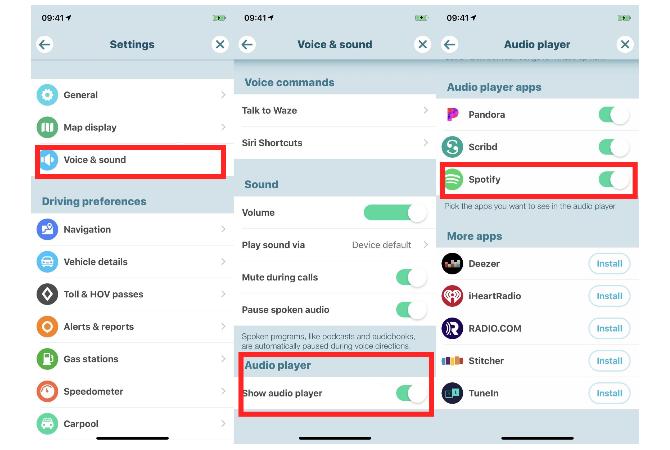
- Toque em "Spotify" na bandeja do reprodutor de áudio na parte superior. Seu telefone irá redirecioná-lo para o aplicativo Spotify. Se estiver usando um iPhone, primeiro você precisa dar permissão tocando em "Abrir" no pop-up.
- Faça login na sua conta do Spotify e toque em "Concordo" para ver uma lista de permissões às quais o Waze precisa ter acesso.

- De volta ao Waze, toque em "Aceitar" para aceitar um acordo para conectar o Waze e o Spotify. Os dois aplicativos se conectarão depois que você aceitar o contrato.
- Você verá os controles básicos de reprodução na parte superior da tela de navegação. Se a música não começar a tocar imediatamente, pode ser necessário abrir o aplicativo Spotify diretamente para iniciar algo e retornar ao Waze.
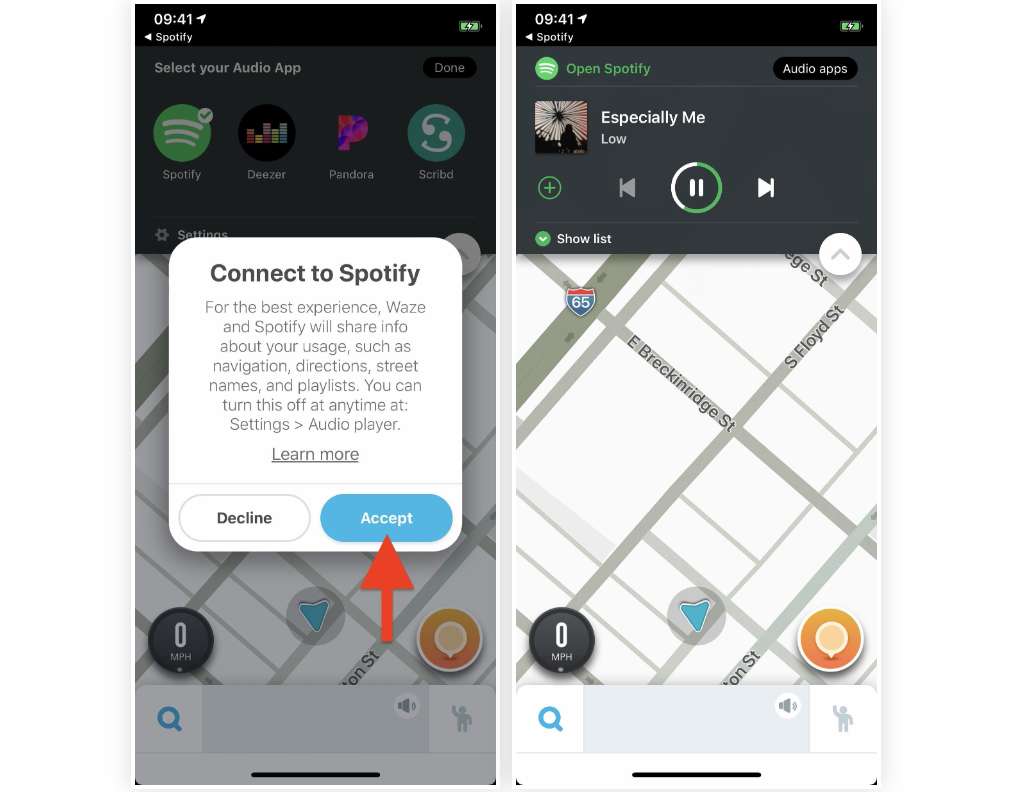
O benefício mais importante de configurar as conexões do Spotify no Waze é que você pode se concentrar na estrada à frente e não correr o risco de causar um acidente de carro ao usar o telefone para acessar o aplicativo Spotify. Lembre-se de que basta um momento para olhar para baixo durante a condução para causar um acidente, portanto, mantenha-se seguro e focado.
Parte 3. Como vincular Waze e Spotify usando o aplicativo Spotify
Agora você sabe como definir diretamente as conexões do Spotify no aplicativo Waze. Você pode vincular o Spotify ao Waze usando a opção de configuração do Spotify? Isso não será mais um problema, pois o Spotify e o Waze fizeram uma parceria se você quiser aproveitar os serviços do Waze e o streaming de música online. Ativar o recurso Waze Navigation em seu aplicativo Spotify também é outro método que você pode fazer para integrar o Waze e o Spotify.
- Execute o aplicativo Spotify no seu dispositivo móvel.
- Toque no ícone de engrenagem no canto superior direito para abrir as configurações do Spotify.
- role para baixo até Assistentes de voz e aplicativos e toque em Navegação e outros aplicativos.
- Procure o aplicativo Waze em Navegação e toque em Conectar.
- Por fim, toque em Concordo e siga as instruções para conectar sua conta do Waze.
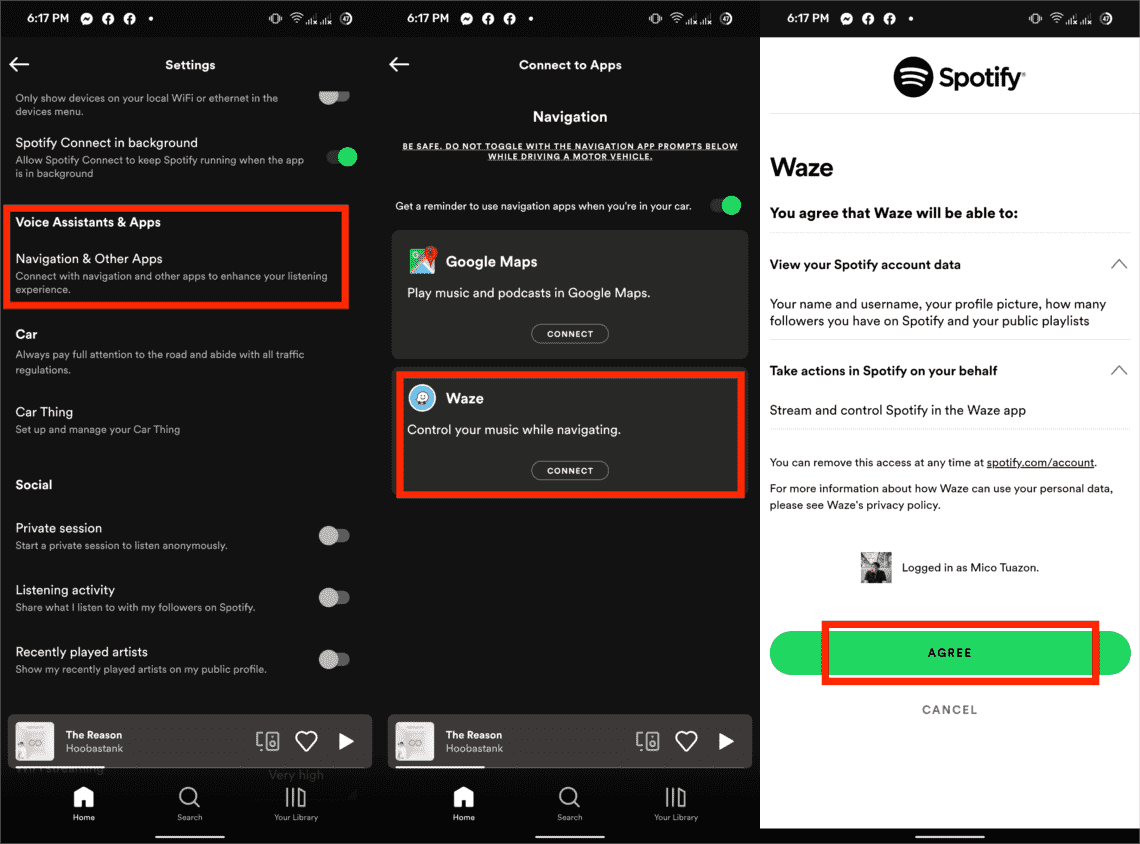
Parte 4. Como baixar músicas do Spotify sem Premium
Não importa qual aplicativo você escolha usar no Waze, seja para música, podcasts, estações de rádio ou notícias, é um processo relativamente simples de configurar. Ter conexões do Spotify no Waze é uma solução conveniente, pois combina suas necessidades de navegação e streaming em um aplicativo para uma melhor experiência de direção. Além disso, mantém você focado na estrada, o que é de extrema importância. Não há diferença entre o Spotify Free e o Spotify Premium neste caso, pois ambos os planos funcionam com o Waze.
Quando a conexão com a Internet não é estável durante uma longa viagem, você ainda consegue curtir suas músicas favoritas online? Como todos sabemos, os assinantes do Spotify Premium podem obter o privilégio da função de modo offline. Mas e se você for um usuário gratuito? Como baixar músicas do Spotify sem Premium? Tudo o que você precisa é de um aplicativo que possa extrair arquivos de música do Spotify da plataforma e salvá-los como arquivos de música locais. Qual é o melhor kit de ferramentas para baixar e instalar músicas do Spotify para uso offline?
Não vagueie mais e selecione AMusicSoft Spotify Music Converter. É o melhor software que removerá a proteção DRM e ainda possibilitará que você ouça músicas offline do Spotify. Você já experimentou super velocidade de conversão? Então relaxe e use este software, ele tem velocidade 5x que pode lidar com 100 músicas em 15 minutos.
Música suave Spotify Music Converter é a melhor opção para ouvir música quando você não consegue vincular o Spotify ao Waze não é uma opção. Outra vantagem exclusiva deste aplicativo é que você também pode converter os arquivos para os formatos de arquivo suportados, como MP3, AAC, WAV e FLAC. Todos esses formatos de saída virão em alta qualidade e com taxa de bits semelhante aos arquivos do Spotify. Após a conversão, você pode manter esses arquivos de música em qualquer dispositivo. De forma que você possa reproduzir músicas do Spotify no dispositivo Alexa ou leitor de MP3 para lhe proporcionar um bom momento ao dirigir.
- Baixar AMusicSoft Spotify Music Converter da página oficial da AMusicSoft. Basta iniciar seu navegador e então pesquisar a página oficial da AMusicSoft.
Download grátis Download grátis
- Após o download completo, abra o aplicativo e aguarde um pouco até que toda a sua coleção seja reconhecida. Quando terminar, faça o upload das músicas copiando e colando o link das músicas ou arrastando e soltando-as no conversor.

- Agora, entre os formatos suportados listados, escolha um para usar e selecione uma pasta de saída onde os resultados devem ser salvos.

- Aperte o botão Converter e deixe o processo começar. Baixe os arquivos convertidos selecionando a guia Convertido acima.

Parte 5. Conclusão
Neste ponto, você tem tudo o que precisa para lidar com as conexões do Spotify no Waze. Se você optar por assistir Spotify no Waze ou vice-versa, fica a seu critério. No entanto, você também tem a liberdade de aproveitar o uso off-line e é aí que AMusicSoft Spotify Music Converter vem a calhar. No entanto, existem vários outros kits de ferramentas de funções semelhantes que você também precisa experimentar e explorar e obter o melhor que o mercado tem a oferecer. Está em dúvida se consegue usar os dois aplicativos em uma só tela?
As pessoas também leram
- Como obter o Spotify Premium com pacote Hulu e Showtime
- Como faço para atualizar para o Spotify Premium em 2024?
- Guia definitivo sobre como atualizar para o Spotify Premium
- Como fazer o Siri tocar Spotify em 2024?
- Spotify Playlist Downloader Extensão do Chrome que você pode experimentar
- Mantenho o Spotify Music após a atualização da família em 2024?
- Como corrigir o código de erro 17 do Spotify no Mac (rápido e fácil)
- A melhor maneira de manter a música do Spotify depois de excluir o Spotify
Robert Fabry é um blogueiro fervoroso e um entusiasta que gosta de tecnologia, e talvez ele possa contagiá-lo compartilhando algumas dicas. Ele também é apaixonado por música e escreveu para a AMusicSoft sobre esses assuntos.